有些朋友们不知道premiere调节视频亮度的操作步骤是什么,那么今天小编就带来了premiere调节视频亮度的操作流程,一起去看看吧,相信对大家会有帮助。

1、当仁不让的第一步就是将比较暗淡的视频素材进行时间线导入
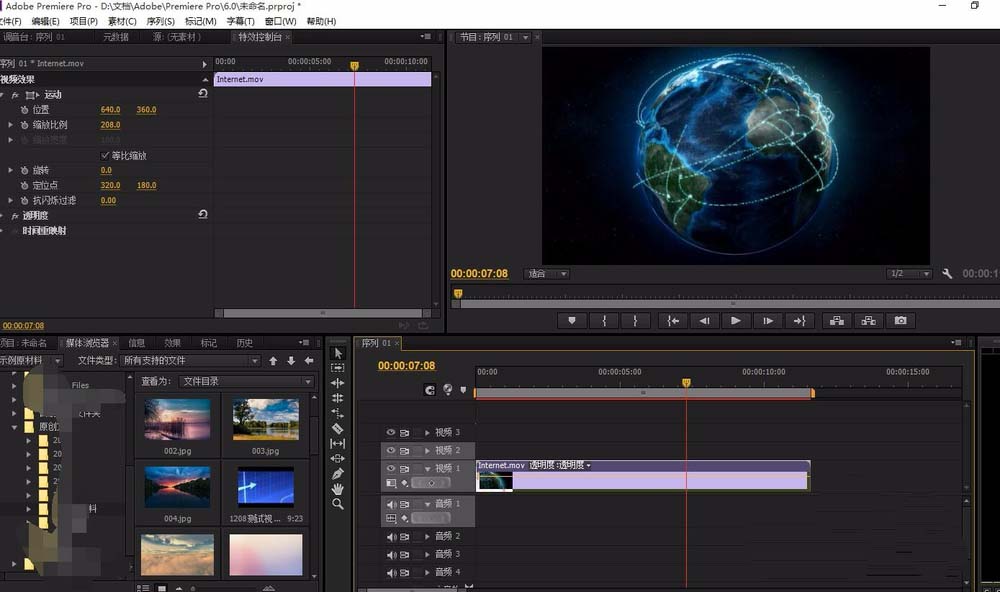
2、在“效果”里面找到并使用“亮度与对比度”
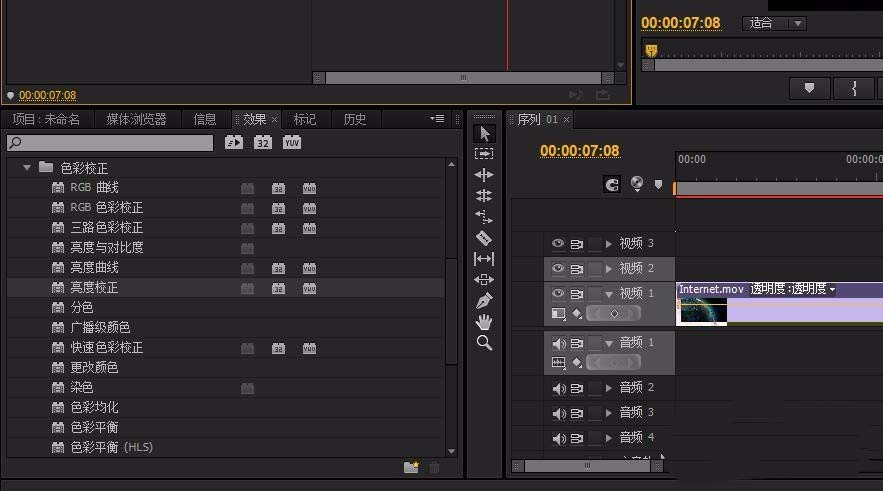
3、调整“亮度与对比度”里面的参数,注意不仅仅要调整视频亮度,对比度也要加上。
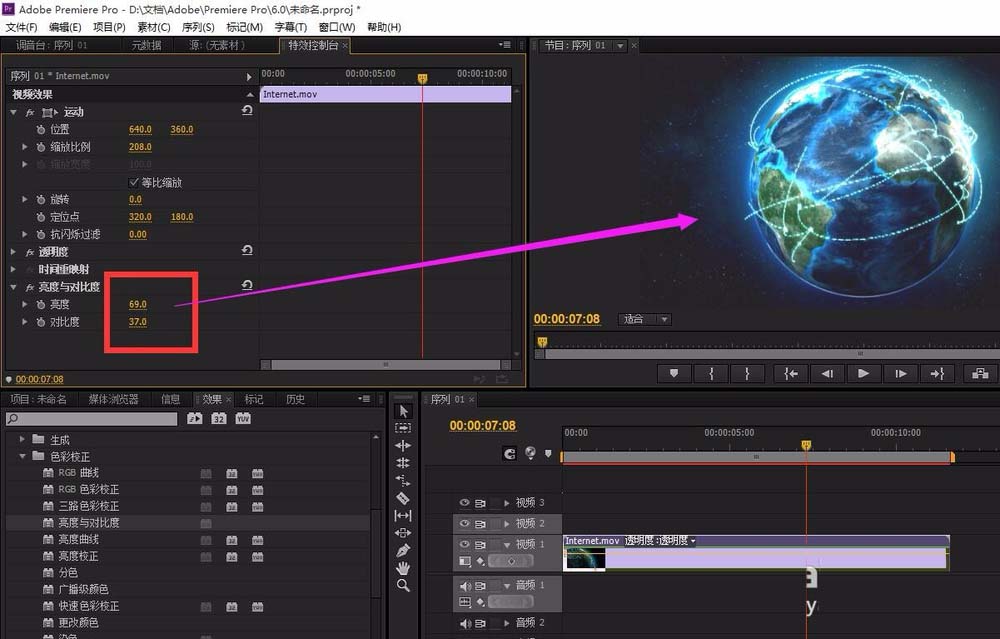
4、我们还可以为视频素材添加“RGB曲线”来实现亮度的调整
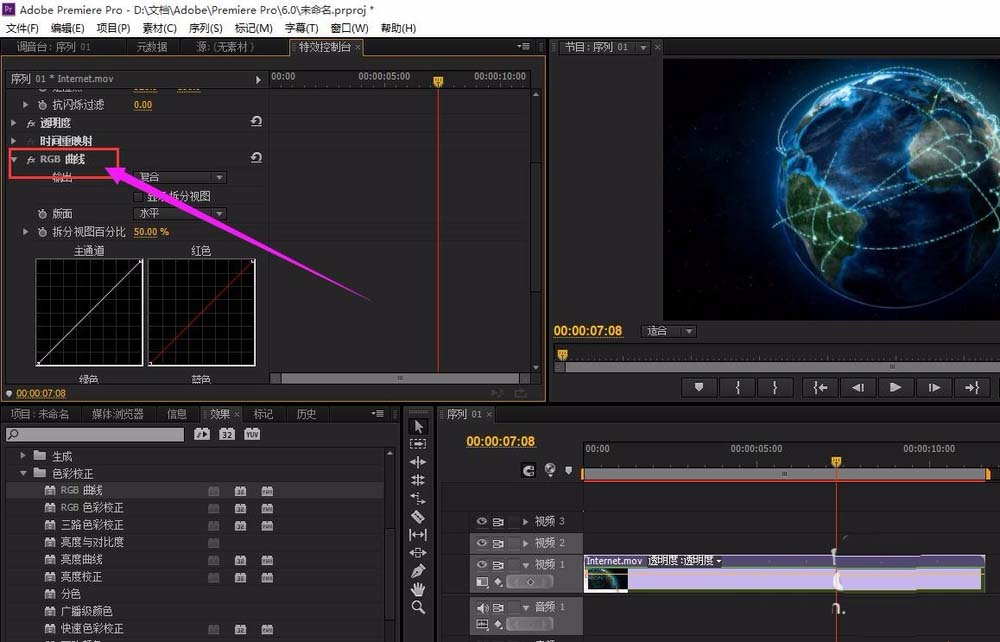
5、鼠标拖动“全通道”里面的曲线,往上走即可调亮视频

6、再有就是“照明效果”也是可以实现亮度的调整
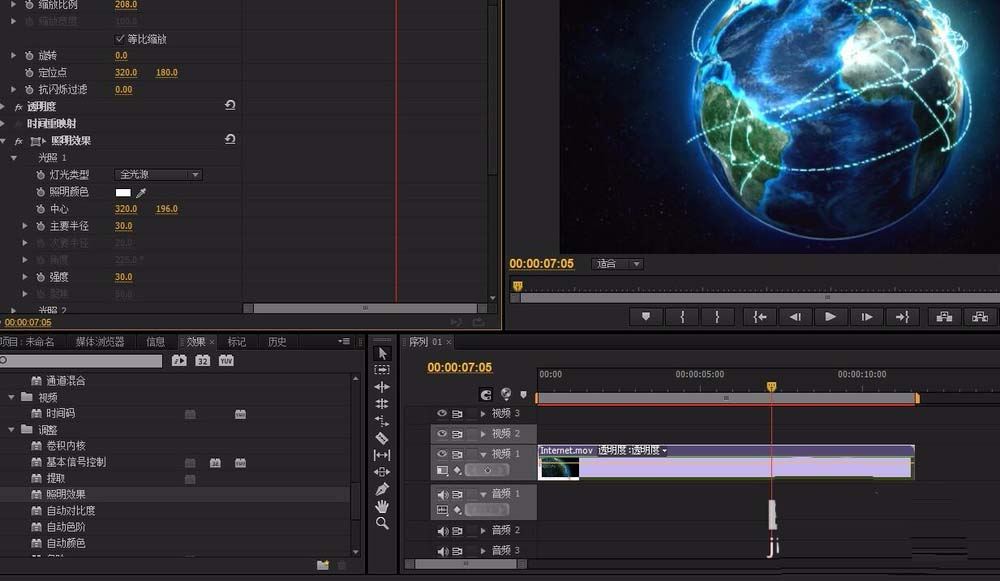
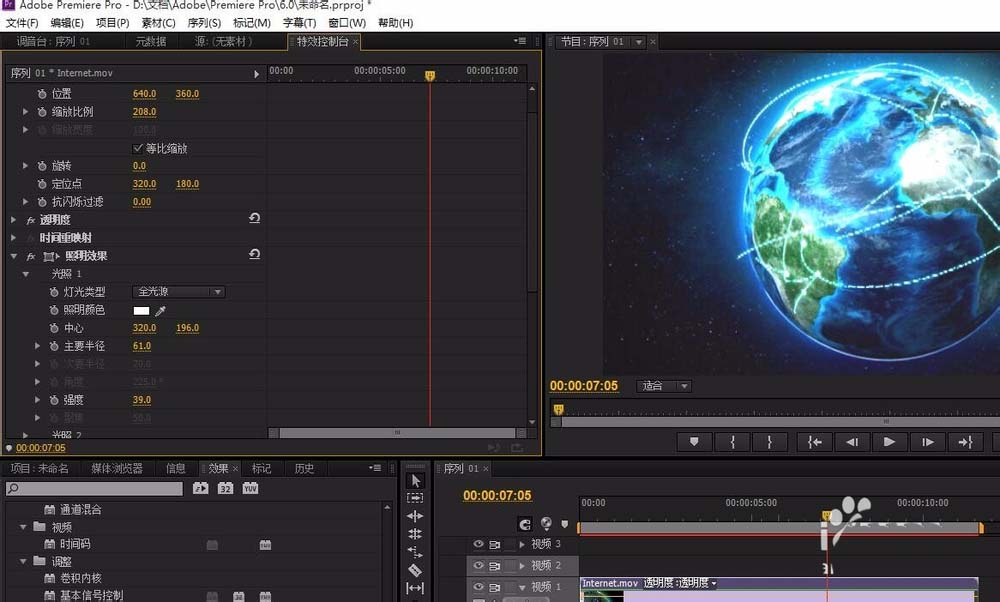
上面就是小编带来的premiere调节视频亮度的操作步骤,小伙伴们都学会了吗?
 天极下载
天极下载






































































